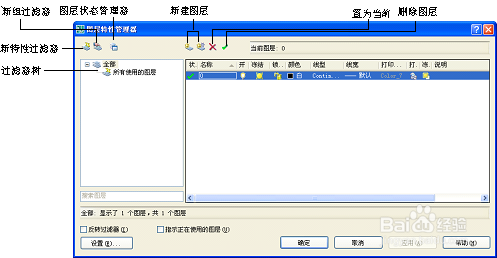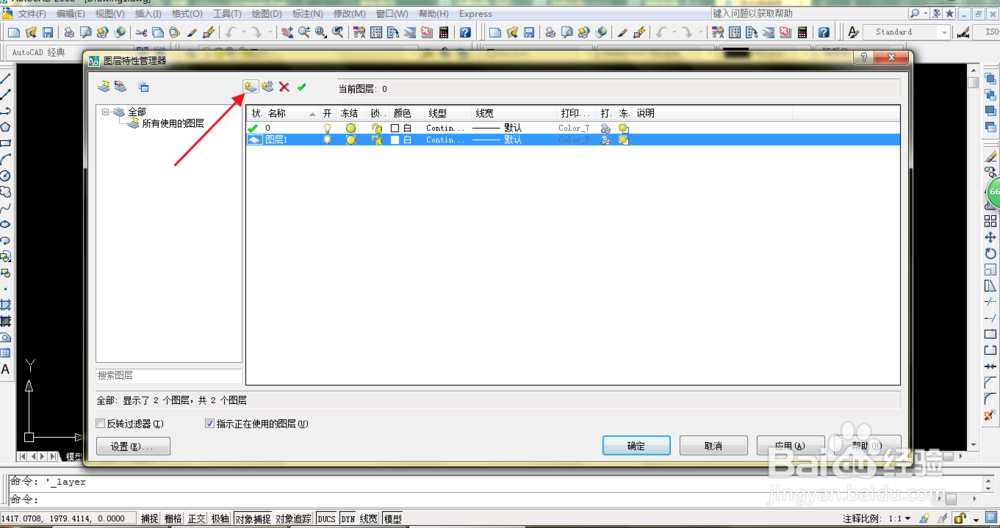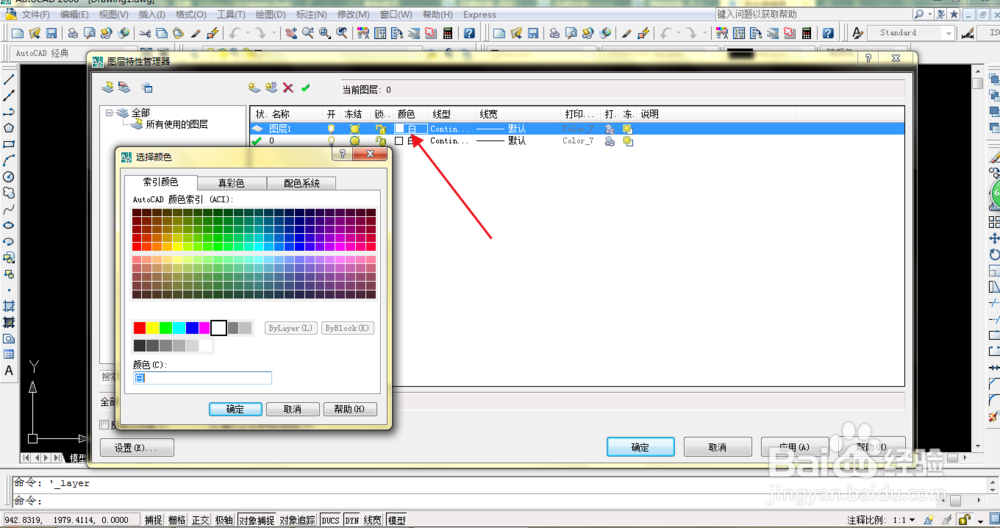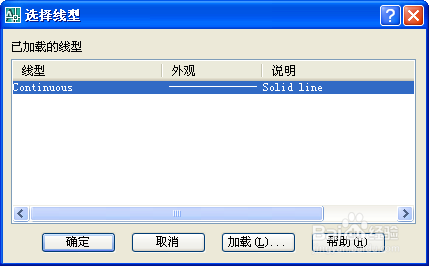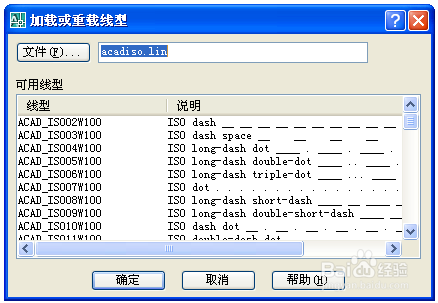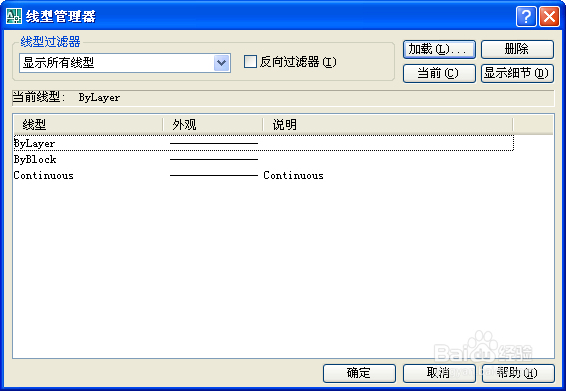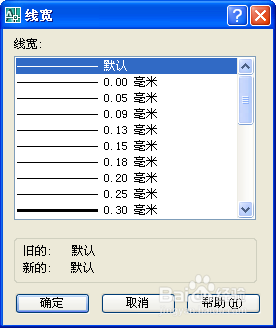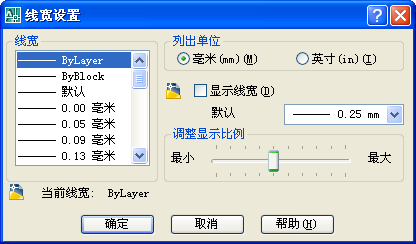AutoCAD-如何规划图层
1、“图层特性管理器”对话框的组成,选择“格式”|“图层”命令,打开“图层特性管理器”对话框。在“过滤器树”列表中显示了当前图形中所有使用的图层、组过滤器。在图层列表中,显示了图层的详细信息。
2、创建新图层,在“图层特性管理器”对话框中单击“新建图层”按钮 ,可以创建一个名称为“图层1”的新图层,且该图层与当前图层的状态、颜色、线性、线宽等设置相同。如果单击“新建图层”按钮 ,也可以创建一个新图层,且该图层在所有的视口中都被冻结。
3、设置图层颜色,新建图层后,要改变图层的颜色,可在“图层特性管理器”对话框中单击图层的“颜色”列对应的图标,打开“选择颜色”对话框。
4、设置图层线型,加载线型,设置线型比例。
5、设置图层线宽,要设置图层的线宽,可以在“图层特性管理器”对话框的“线宽”列中单击该图层对应的线宽“—— 默认”,打开“线熏雄丕儋宽”对话框,有20多种线宽可供选择。也可以选择“格式”|“线宽”命令,打开“线宽设置”对话框,通过调整线宽比例,使图形中的线宽显示得更宽或更窄。
声明:本网站引用、摘录或转载内容仅供网站访问者交流或参考,不代表本站立场,如存在版权或非法内容,请联系站长删除,联系邮箱:site.kefu@qq.com。
阅读量:41
阅读量:75
阅读量:84
阅读量:49
阅读量:43